-------------------------- بِسْمِ اللَّهِ الرَّحْمَٰنِ الرَّحِيمِ --------------------------
সুপ্রিয় টেকটিউনস কমিউনিটি সবাইকে আমার সালাম এবং শুভেচ্ছা জানিয়ে শুরু করছি আমার আজকের টিউন ।
আমি প্রথমেই বলে রাখছি আজকের টিউনটি শুধু নতুনদের জন্য। কারন অধিকাংশ বিষয় আপনাদের অজানা থাকার কারন নেই। আমরা সকলেই সব সময় প্রত্যাশা করি আমাদের প্রিয় কম্পিউটারটি যেন অন্য সবার কম্পিউটারের চেয়ে দেখতে আলাদা হয়। আর আমাদের পিসির আলাদা রূপের জন্য আমরা কতোকিছুই না করে থাকি। অনেকেই এ কাজের জন্য নানা রকম থিম ব্যবহার করে থাকেন। কিন্তু আপনি জানেন কিনা জানিনা কম্পিউটারে থিম ব্যবহার করা আপনার কম্পিউটারের জন্য নিরাপদ না। থিমগুলো আপনার সিস্টেম ক্র্যাশ করাতে পারে কিংবা সিস্টেম স্লো করে দিতে পারে। এ কারনে আজ আমি আপনাদের দেখাবো কিভাবে সহজ ভাবে আপনার পিসিকে দৃষ্টিনন্দনভাবে সাজাতে পারবেন।
আমরা জানি আমাদের পিসির সৌন্দর্য নির্ভর করে পিসির আইকনগুলোর উপর। এই আইকনের মধ্যে থাকছে ফোল্ডার আইকন, ড্রাইভ আইকন কিংবা সফটওয়্যারের আইকন। সফটওয়্যারের আইকন পরিবর্তন করা অপশনাল হলেও বাকি কাজগুলো আপনার কম্পিউটারের সৌন্দর্য বৃদ্ধিতে সাহায্য করবে। চলুন তাহলে শুরু করি। প্রথমে নিচের ডাউনলোড লিংক থেকে প্রয়োজনীয় আইকনগুলোর সমন্বয়ে তৈরী জিপ ফাইলটি ডাউনলোড করে নিন। এগুলো আমার ব্যক্তিগত সংগ্রহ, আশা করি আপনাদের ভালো লাগবে।
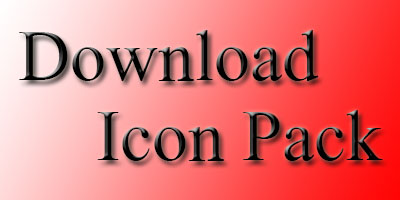
ডাউনলোড করা জিপ ফাইলটির উপর মাউসের রাইট বাটন ক্লিক করুন এবং এক্সট্রাক্ট করে নিন। তারপর আপনার পিসির কোন নিরাপদ জায়গায় রেখে দিন। মনে রাখবেন পরে যদি আইকন ফোল্ডারের স্থান পরিবর্তন করেন তাহলে কিন্তু আইকনগুলো কাজ করবে না।
ফোল্ডারের আইকন পরিবর্তন করা খুব সহজ। তারপরেও নতুনদের কথা ভেবে আমি দেখিয়ে দিচ্ছি। প্রথমে যে ফোল্ডারের আইকন পরিবর্তন করতে চান সেটার উপর মাউসের রাইট বাটন ক্লিক করে Properties অপশন নির্বাচন করুন এবং তারপর ট্যাবগুলো থেকে নিচের চিত্রের মতো Customize ট্যাবটি সিলেক্ট করুন। তাহলে চিহিৃত জায়গাতে Change Icon অপশন দেখতে পাবেন এবং সেখানে ক্লিক করুন।
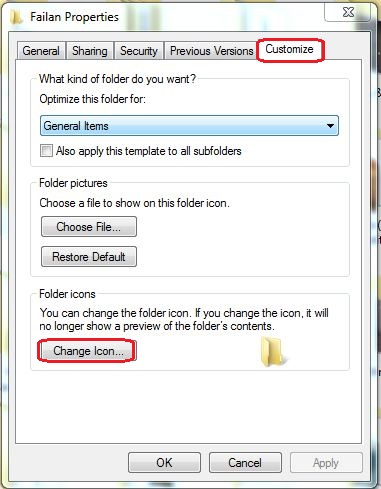
এখন নিশ্চয় নিচের মতো অপশন দেখতে পাচ্ছেন? তাহলে Browse অপশন থেকে আপনার ফোল্ডারের জন্য কাঙ্খিত আইকনটি সিলেক্ট করুন এবং Apply বাটন চাপুন। কাজ শেষ, আপনার আইকনটি পরিবর্তন হয়ে গেছে।
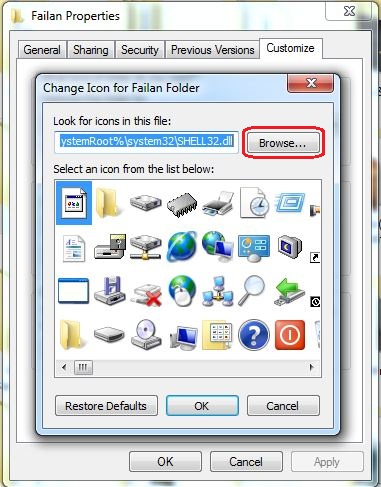
এভাবে যতোখুশি আপনার ফোল্ডারের আইকন পরিবর্তন করে ফেলুন। নিচে আমার পিসির একটি স্ক্রিনশট দিয়ে দিলাম। কেমন লাগে জানাবেন।
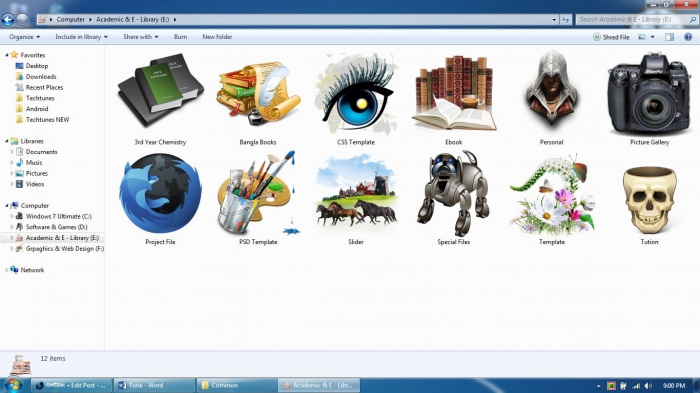
ফোল্ডার আইকন নিশ্চয় এতাক্ষণে পরিবর্তন করে ফেলেছেন। তাহলে চলুন এবার ড্রাইভ আইকনগুলো পরিবর্তন করি। ড্রাইভ আইকন পরিবর্তন করতে হলে প্রথমে নিচের ডাউনলোড লিংক থেকে ড্রাইভ আইকন চেঞ্জার নামে ছোট্ট সফটওয়্যারটি ডাউনলোড করে নিন।
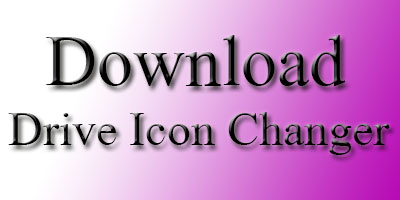
ডাউনলোড শেষ হলে সফটওয়্যারটি ওপেন করুন। তাহলে নিচের মতো চিত্র দেখতে পাবেন। এখন উপরে চিহিৃত জায়গাতে ড্রাইভ লেটার দিন এবং নিচের দিকে চিহিৃত Install অপশনে ক্লিক করুন। তাহলে আপনাকে আইকন সিলেক্ট করতে বলবে। আইকন সিলেক্ট করে OK করলেই আপনার ড্রাইভ আইকন পরিবর্তন হয়ে যাবে।
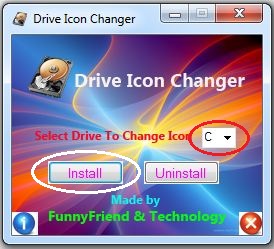
আশা করি সমস্যা ছাড়ায় ড্রাইভ আইকনগুলো পরিবর্তন করতে পেরেছেন। নিচে আমার পিসির ড্রাইভগুলোর একটি স্ক্রিনশট দিলাম যাতে কিছুটা ধারনা নিতে পারেন। তবে আপনারা চেষ্টা করবেন প্রাসঙ্গিক আইকন দিতে। তাহলে এটা অনেক অর্থবহ হবে।
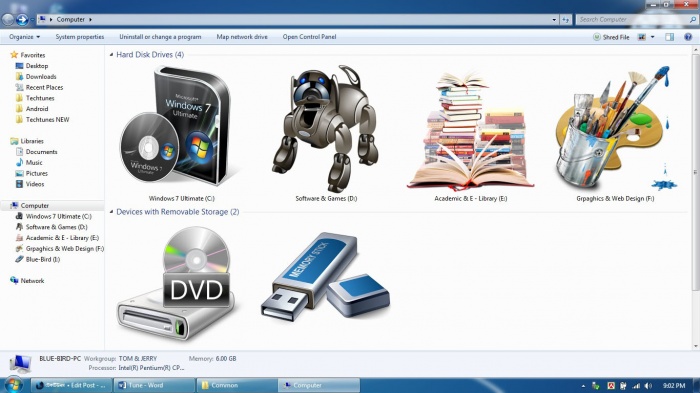
এতোক্ষণে নিশ্চয় আপনারা পিসির ড্রাইভ এবং ফোল্ডারের আইকনগুলো পরিবর্তন করে ফেলেছেন। এবার চলুন পিসির সফটওয়্যারগুলোর আইকন পরিবর্তন করে ফেলি। প্রথমে নিচের ডাউনলোড লিংক থেকে সফটওয়্যারটির ফুল ভার্সন ডাউনলোড করে নিন।
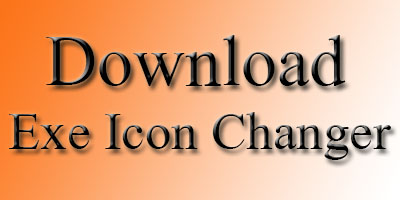
আপনার কাজ শেষ। এখন সফটওয়্যারটি ওপেন করুন। তাহলে নিচের মতো চিত্র দেখতে পাবেন।
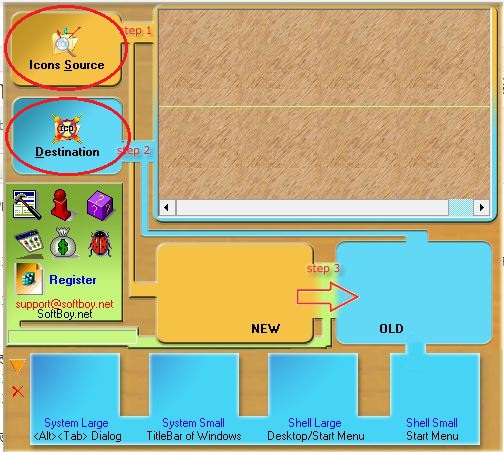
প্রথম জায়গায় আপনি সফটওয়ারটির জন্য যে আইকোন দিতে দিতে যান সেটা নির্বাচন করুন এবং দ্বিতীয় জায়গায় যে সফটওয়ারের আইকোন পরিবর্তন করতে চান সেটা দিয়ে রান করুন। কাজ হয়ে যাবে।
টিউনটির একেবারেই শেষ পর্যায়ে চলে আসছি। আশা করি আপনারা টিউনটি বুঝতে পারছেন এবং কাজগুলো সঠিক ভাবে করতে পারছেন। এখন শেষ কথাগুলোই শুধু শেষে রয়েছে.......
টিউনটি যদি আপনাদের ভালো লেগে থাকে অথবা বুঝতে যদি কোন রকম সমস্যা হয় তাহলে আমাকে টিউমেন্টের মাধ্যমে জানাতে ভুলবেন না। কারন আপনাদের যেকোন মতামত আমাকে সংশোধিত হতে এবং আরো ভালো মানের টিউন করতে উৎসাহিত করবে। আর আপনাদের যাদের টেকটিউনসে একাউন্ট নেই তারা আমার ব্যক্তিগত ফেসবুক পেজ লিংক থেকে আমার টিউনে কমেন্ট করতে পারবেন। পেজে লাইক দিয়ে আমার সকল টিউন বিষয়ে আপডেট থাকুন। সর্বশেষ যে কথাটি বলবো সেটা হলো, আসুন আমরা কপি পেস্ট করা বর্জন করি এবং অপরকেও কপি পেস্ট টিউন করতে নিরুৎসাহিত করি। সবার সর্বাঙ্গিন মঙ্গল কামনা করে আজ এখানেই শেষ করছি। দেখা হবে আগামী টিউনে।
আপনাদের সাহায্যার্থে আমি আছি........
ফেসবুক | টুইটার | গুগল-প্লাস
আমি সানিম মাহবীর ফাহাদ। সুপ্রিম টিউনার, টেকটিউনস, ঢাকা। বিশ্বের সর্ববৃহৎ বিজ্ঞান ও প্রযুক্তির সৌশল নেটওয়ার্ক - টেকটিউনস এ আমি 12 বছর 3 মাস যাবৎ যুক্ত আছি। টেকটিউনস আমি এ পর্যন্ত 176 টি টিউন ও 3500 টি টিউমেন্ট করেছি। টেকটিউনসে আমার 160 ফলোয়ার আছে এবং আমি টেকটিউনসে 0 টিউনারকে ফলো করি।
আগে যা শিখেছিলাম এখন তা শেখানোর কাজ করছি। পেশায় একজন শিক্ষক, তবে মনে প্রাণে টেকনোলজির ছাত্র। সবার দোয়া প্রত্যাশি।
ভালো এবং মান সম্মত টিউন